زمانی که با نرمافزار اکسل کار میکنید، ممکن است در یکی از صفحات کاری خود با تعداد زیادی سطر و ستون استفاده شده مواجه شوید که شاید بسیاری از آنها در فعالیت فعلی موردنیاز نباشند. با استفاده از قابلیتهای موجود در اکسل میتوانید ستونهای موجود را پنهان کنید؛ همچنین ممکن است در کاری به ستونهای پنهان شده نیاز پیدا کنید که به راحتی میتوانید آنها را قابل مشاهده کنید. در این مطلب قصد داریم نحوه پنهان ساختن سلولها و همچنین نمایش مجدد آنها را در اکسل بررسی کنیم؛ با ما همراه باشید.
آموزش پنهان کردن سلول در Excel
پنهان کردن سلولها در نرمافزار اکسل یکی از سادهترین اقداماتی است که کاربر میتواند انجام دهد و نیاز به طی کردن هیچ مرحله پیچیدهای ندارد. برای این کار میتوانید از چند روش مختلف استفاده کنید که در ادامه به آنها خواهیم پرداخت.
برای انتخاب یک ستون، روی حرف مربوط به ستون (که در بالای هر ستون قرار دارد) کلیک کنید.
درصورتی که میخواهید چند ستون که در کنار یکدیگر قرار دارند را انتخاب کنید، کافی است همان لحظه که روی نام مرتبط با اولین ستون کلیک میکنید، ماوس را به سمت ستونهای موردنظر بکشید یا اینکه پس از کلیک روی حرف ستون اول، کلید Shift را در صفحه کلید نگه دارید و روی ستونهای دیگر کلیک کنید.
مطلب مرتبط: ۵ روش برای حذف کردن سطرهای خالی در نرم افزار اکسل
درصورتی که میخواهید چند ستون غیرمجاور را انتخاب کنید، کافی است همانطور که گفته شد یک ستون را انتخاب کرده و سپس کلید Ctrl را نگه داشته و روی ستونهای دیگر کلیک کنید.
هنگامی که همه ستونهای موردنظر خود را انتخاب کردید، به راحتی با کلیک راست روی یکی از آنها، در میان گزینههای موجود در منوی میانبر، روی گزینه “Hide” کلیک کرده تا ستونها پنهان شوند.

زمانی که ستونهای موردنظر خود را پنهان کردید، یک نشانگر (خط سفید ضخیم) بین ستونهای باقیمانده مشاهده خواهید کرد. درصورتی که از مکبوک استفاده میکنید، ممکن است این خط به رنگ سبز پررنگ نمایش داده شود. درصورتی که چنین خطی در یک صفحه اکسل مشاهده کردید، باید مدنظر داشته باشید که برخی ستونهای این صفحه پنهان هستند.

نمایش ستونهای پنهان در Excel
آشکار ساختن و نمایش ستونهای پنهان شده به سادگی پروسه پنهان کردن آنها است. برای این کار کافی است روی خط نشانگر ستونهای پنهانی کلیک کنید و آن را به اندازه یک ستون به سمت راست بکشید. همچنین میتوانید روی خط نشانگر کلیک راست کنید و از گزینه “Unhide” برای نمایش ستونهای پنهان استفاده کنید.

راه دیگر برای نمایش ستونهای پنهان این است که دو بار روی خط نشانگر کلیک کنید. بدین ترتیب ستونهای پنهان شده ظاهر میشوند.

توجه داشته باشید که میتوانید ردیفهای اکسل را نیز همانند ستونها پنهان کنید و درصورتی که از نسخههای قدیمیتر این برنامه استفاده میکنید، باید بدانید که روند این کار یکسان اما ظاهری متفاوت دارد.
سخن پایانی
ستونها و سطرهای اکسل اصلیترین بخشهای این برنامه هستند؛ اگر هر روز سر و کارتان با این نرمافزار است، مطمئناً صفحات بسیار شلوغی در این برنامه ایجاد کردهاید؛ میتوانید برای تمیز شدن محیط کاری خود و جلوگیری از گیج شدن، ستونهایی که به آنها تا پایان فعالیت خود نیاز ندارید، پنهان کنید. برای پنهان کردن ستونها در اکسل کار سختی پیش رویتان نیست و میتوانید به سادگی با انتخاب ستونها و کلیک راست کردن روی ستون موردنظر، از گزینه پنهان سازی موجود در منوی میانبر استفاده کنید. خوشبختانه نمایش ستونهای پنهان شده در این برنامه به سادگی پنهان کردن آنها است و میتوانید با چند کلیک ستونهای پنهان شده را در صفحه ظاهر کنید.
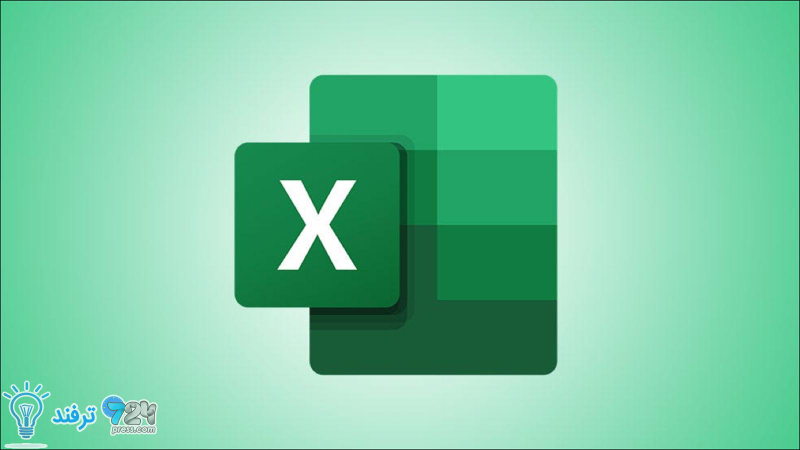
انیمه
#سریال خاندان اژدها
#آشپزی
#خراسان جنوبی